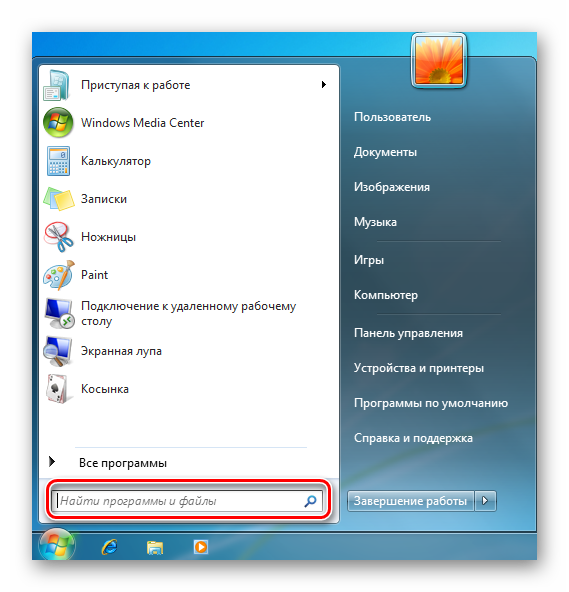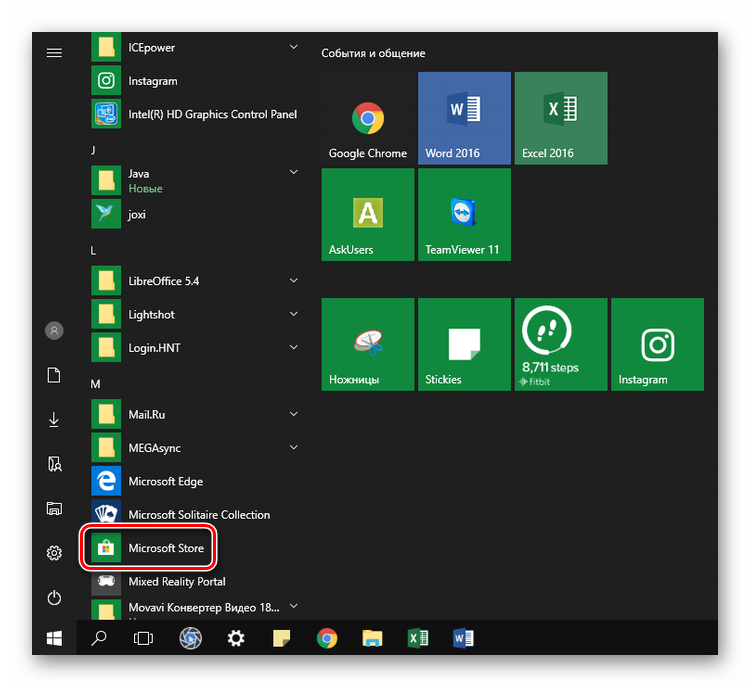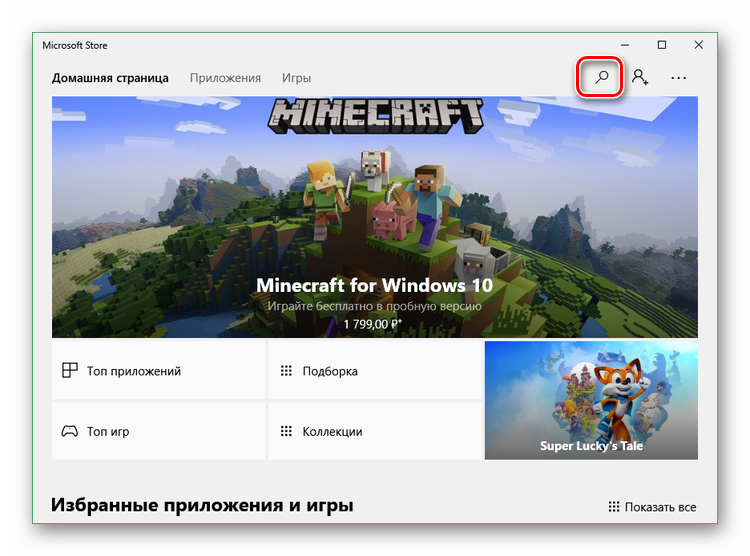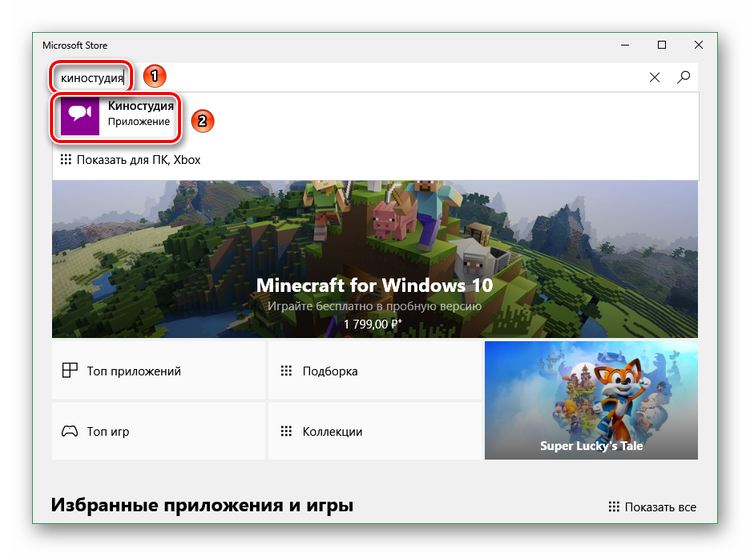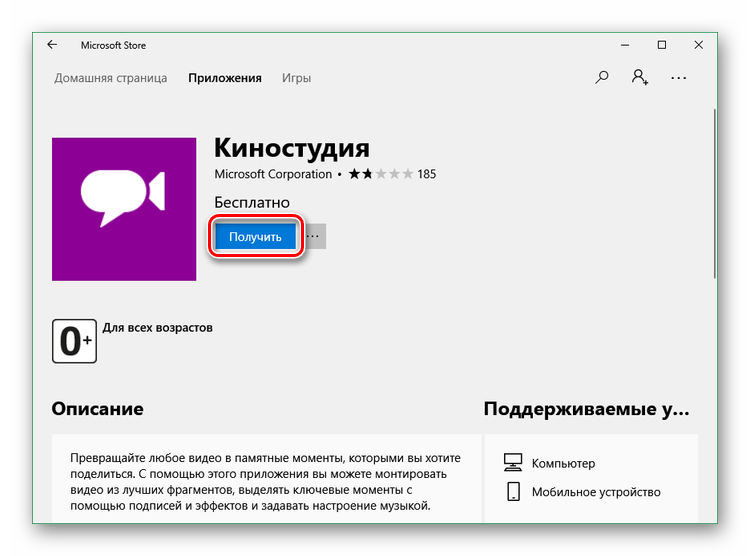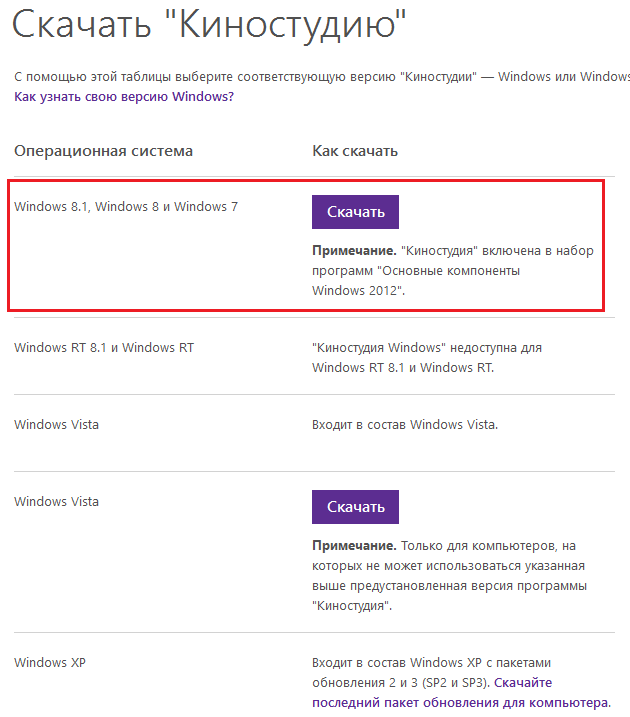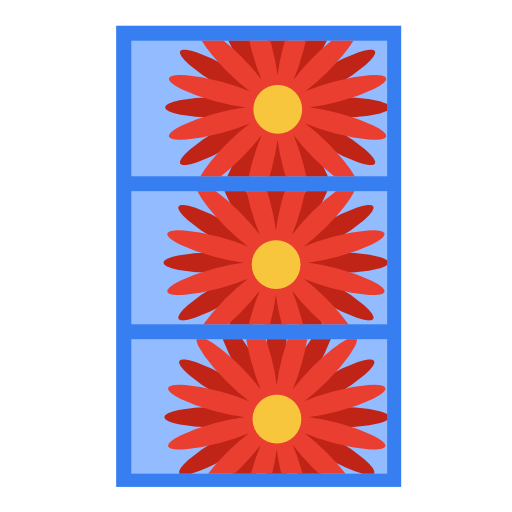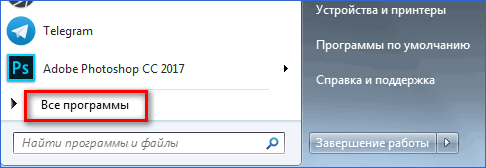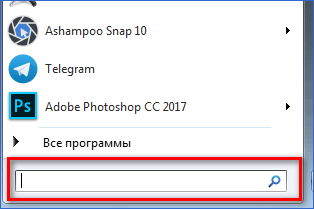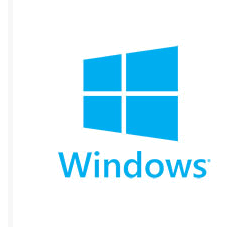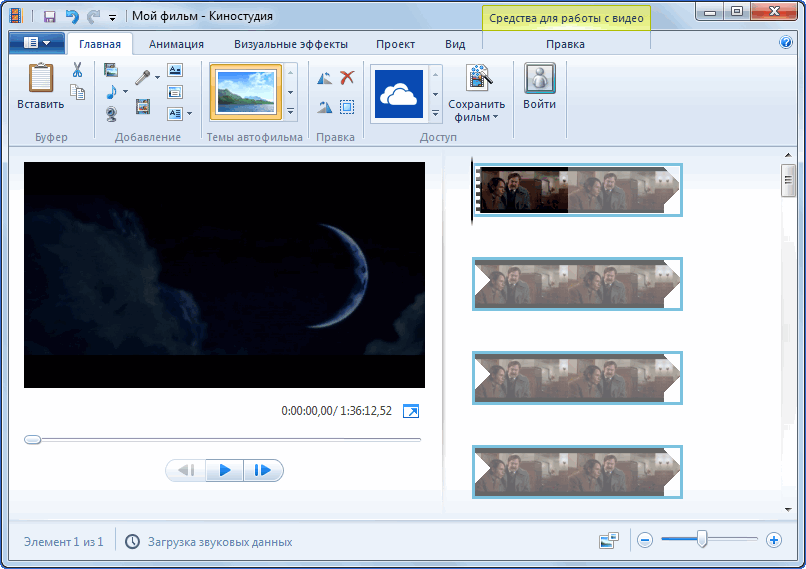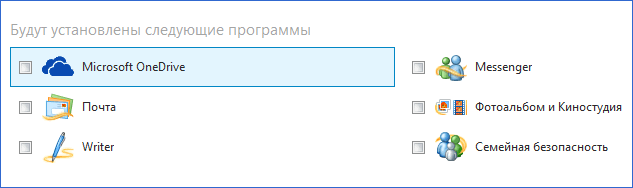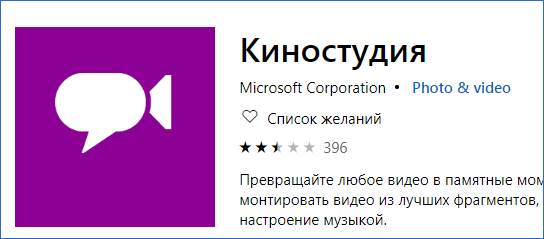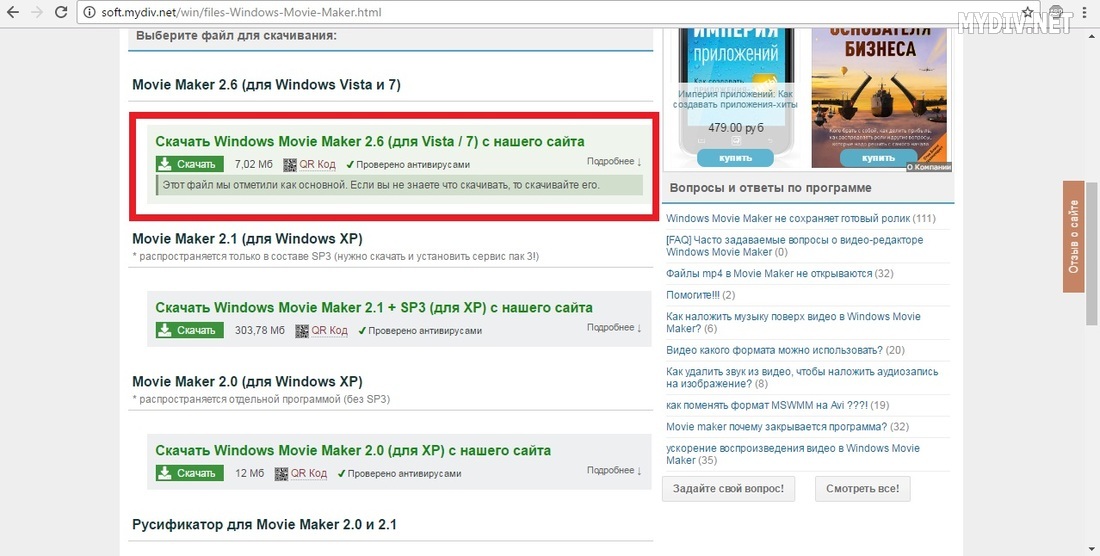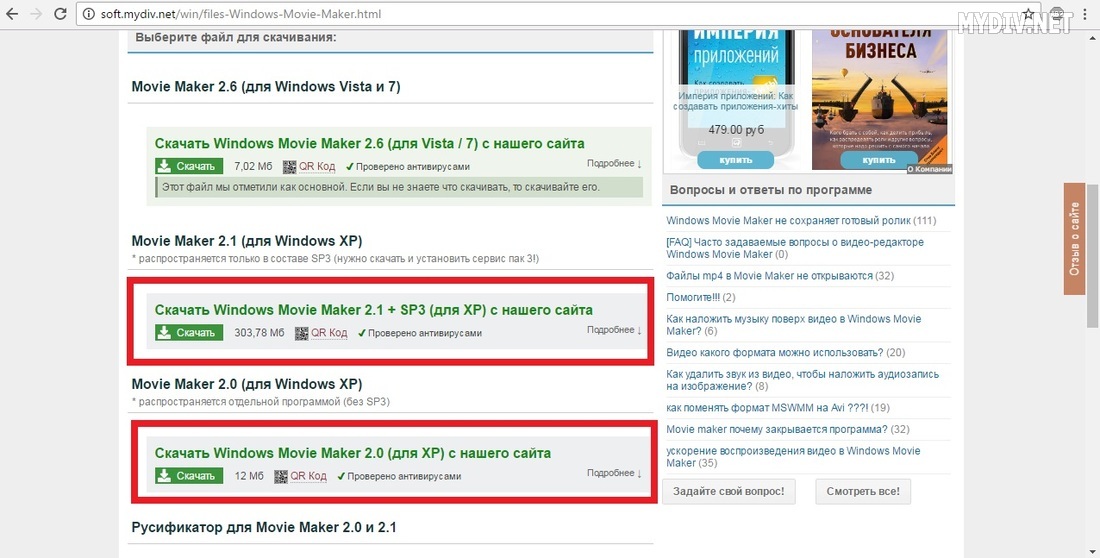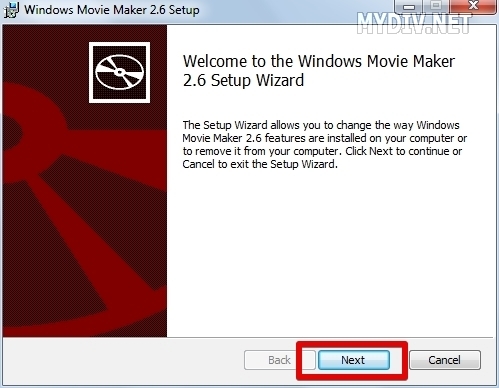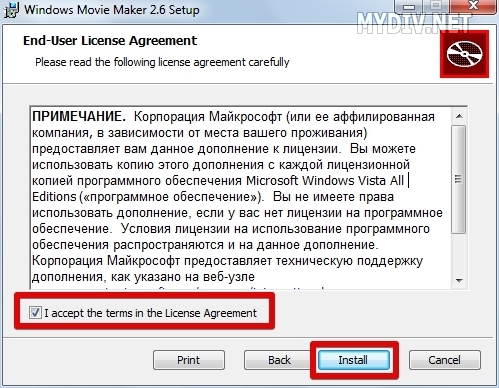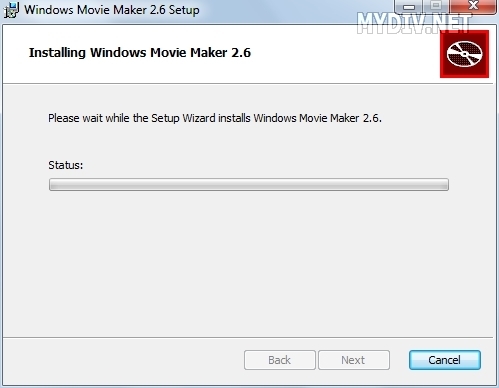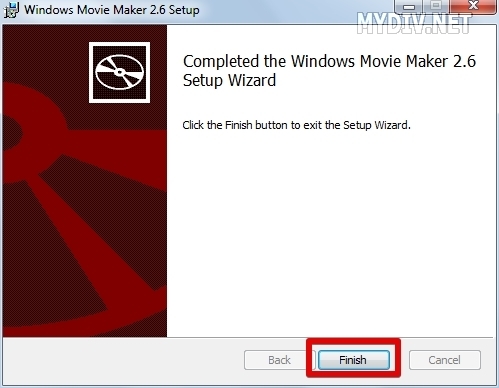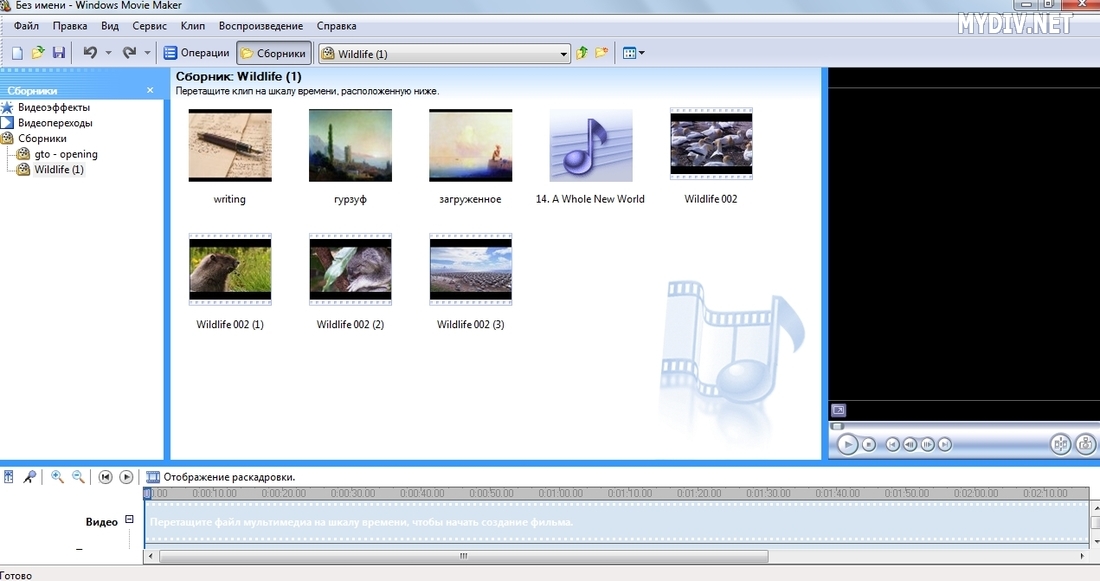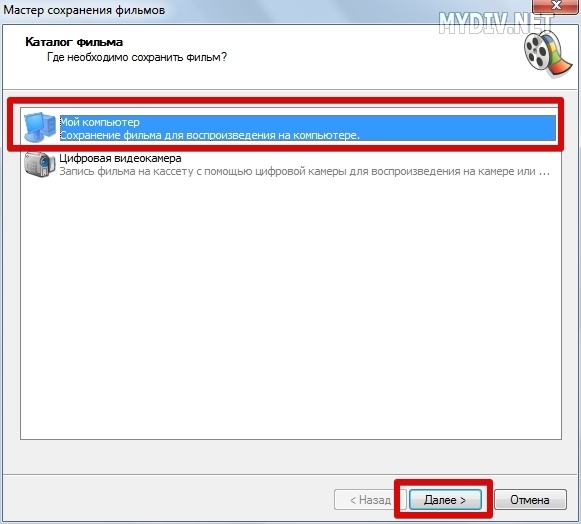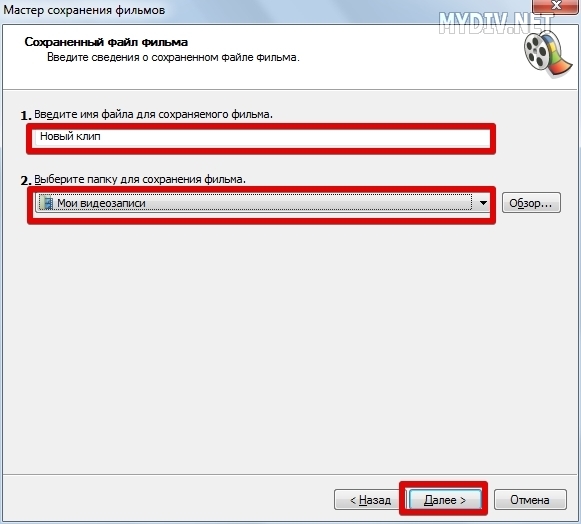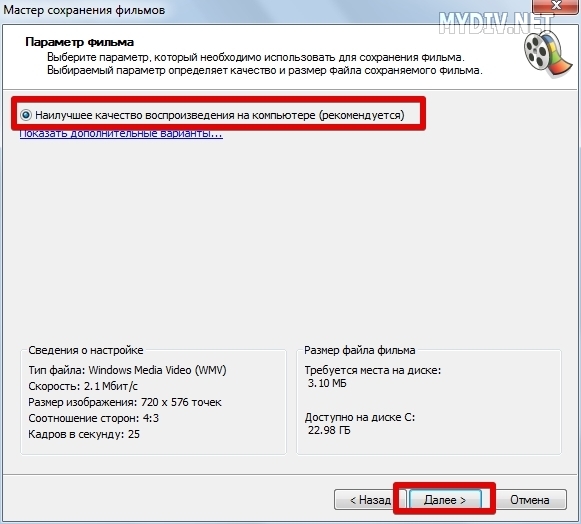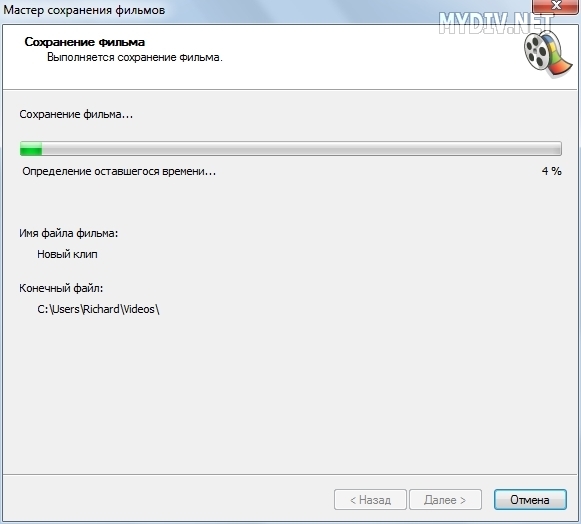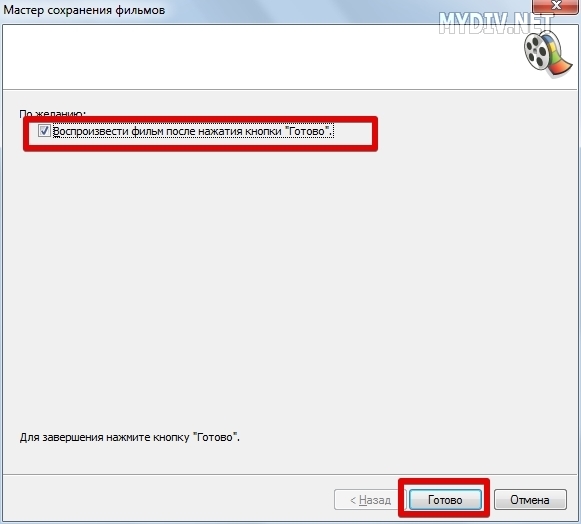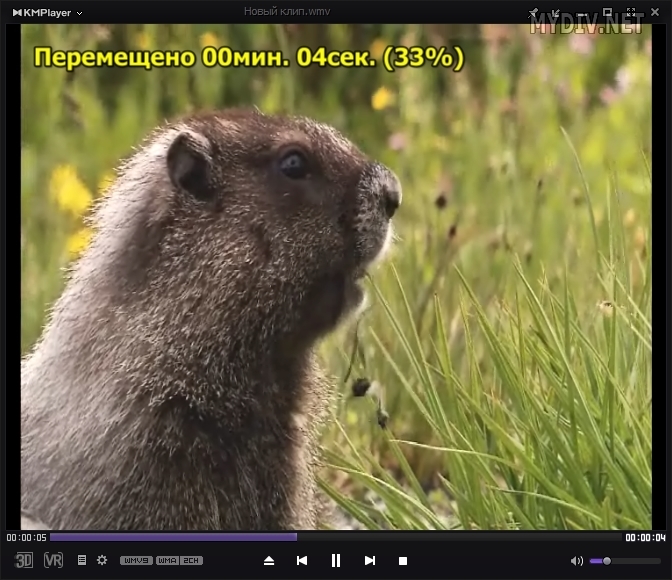Если у вас версия ОС Windows 7, 8 или 10, то ничего удивительного, если при попытке найти, где находится Windows Movie Maker, вы ничего не обнаружили. Дело в том, что программа именно с таким названием входила в состав операционной системы Виндовс только до Vista.
После этого она пережила «перерождение», стала самостоятельным продуктом и получила наименование «Киностудия Windows Live».
Содержание
- Есть ли Муви Мейкер на Виндовс 7 и 10
- Как найти на компьютере с ОС Windows 7 Киностудию
- Есть ли в Виндовс 10 Муви Мейкер или его аналог
Есть ли Муви Мейкер на Виндовс 7 и 10
Если на вашем компьютере или ноутбуке стоит Windows 7, то можно поискать «младшую сестру» Movie Maker, а если «десятка», то вы точно ее не найдете. С одной оговоркой: если ранее не скачивали ее с сайта Microsoft.
Как найти на компьютере с ОС Windows 7 Киностудию
- Кликните по кнопке «Пуск».
- Разверните меню «Все программы» и посмотрите, есть ли среди них искомая.
- Нет? Тогда в поисковой строке введите название видеоредактора.
- Если он установлен на компьютере, он будет обнаружен. Если же будет написано, что поиск не дал результатов, значит, его на устройстве нет.
Киностудия входила в состав набора «Основные компоненты Виндовс 2012», который до начала 2017 года можно было беспрепятственно и бесплатно скачать с сайта разработчика.
Поддержка пакета, а, следовательно, и данного редактора была прекращена 10 января 2017 года. Таким образом, на официальном сайте она недоступна. Так что скачивать ее придется из другого источника.
Есть ли в Виндовс 10 Муви Мейкер или его аналог
Если вы не инсталлировали его самостоятельно, то нет. Поэтому тоже придется обратиться к другим ресурсам.
Есть альтернатива: скачать из Microsoft Store последнюю версию Киностудии. Она обладает очень усеченным функционалом, но если нужно просто обрезать видео, наложить на него музыку и добавить текст, то с этими простейшими задачами данный редактор справится.
- Откройте меню «Пуск».
- Пролистайте перечень приложений и программ и выберите магазин Майкрософт.
- В открывшемся приложении щелкните по значку с лупой.
- В поисковой строке наберите слово «киностудия» и нажмите на единственный найденный вариант.
- Установите приложение с помощью клика по кнопке «Получить».
| Рекомендуем!InstallPack | Стандартный установщик |
|
|---|---|---|
| Официальный дистрибутив Movie Maker | ||
| Тихая установка без диалоговых окон | ||
| Рекомендации по установке необходимых программ | ||
| Пакетная установка нескольких программ |
рекомендует InstallPack, с его помощью вы сможете быстро установить программы на компьютер, подробнее на сайте.
Таким образом, на «восьмерке» или «десятке» Муви Мейкер можно даже не искать. А вот на «семерке» может быть установлен в формате Киностудии Виндовс Лайв, например, в случае инсталляции пакета «Основные компоненты 2012» при настройке ОС.
( 1 оценка, среднее 5 из 5 )
Windows Movie Maker — это программа, необходимая для создания и редактирования видео. WMK обладает массой возможностей: обрезание и склеивание видео, наложение звуковой дорожки, добавление титров и заголовков, создание простых эффектов и т.д.
Программа включается в состав операционных систем Windows XP и Vista, а вот в Windows 7 от нее решено было отказаться. Почему, я не знаю, но могу сказать, что сделано это было зря хотя бы по той простой причине, что Windows Movie Maker — на удивление отличная и удобная в работе программа.
Таким образом, если вы используете операционную систему Windows 7 или 8, то можете не искать WMK на своем компьютере — ее попросту там нет. Зато в Microsoft позаботились о том, что бы всегда смогли скачать и установить программу на компьютер прямо с официального сайта компании. А потому заходим на сайт Microsoft, в поиске вбиваем фразу Windows Movie Maker и нажимаем Enter. Проходим по первой ссылке и скачиваем «Киностудия Windows 2012» (да, теперь эта программа называется именно так).
Только не забывайте, что WMK включен в набор программ «Основные компоненты Windows 2012», который в свою очередь включает в себя следующий софт: «Киностудия», «Фотоальбом», OneDrive, «Семейная безопасность», «Почта», «Редактор блогов».
Собственно, скачали пакет, установили и теперь можете пользоваться Windows Movie Maker.
Обработка видеозаписей непрофессиональными пользователями не требует сложного программного обеспечения. Поэтому многих волнуют вопросы о Windows Movie Maker: где находится в 10 и 7 версии одноименной операционной системы и какие существуют аналоги.
Содержание
- WMM для Windows 7
- WMM для Windows 10
- Использование аналога
Первый вопрос: где находится Movie Maker в Windows 7? Проблема заключается в том, что программа долгое время входила в стартовый пакет операционной системы, но до выпуска седьмой версии. То есть пользователи XP еще могли найти видеоредактор на компьютере, а остальным придется скачивать ПО отдельно.
Разработчики не оставили идею по распространению удобного и простого редактора для видеофайлов, поэтому позже выпустили аналог — Киностудию.
Чтобы окончательно убедиться в том, есть ли на компьютере WMM, нужно проверить это через меню «Пуск».
Важно! Можно не проверять наличие видеоредактора, если он не устанавливался пользователем уже после загрузки Windows.
Найти WMM можно следующим способом:
- В меню «Пуск» есть раздел «Все программы», нужно нажать на него и внимательно просмотреть появившийся список.
- Если здесь видеоредактора нет, то можно воспользоваться строкой поиска, которая находится в том же меню «Пуск». Находится она под кнопкой «Все программы».
Если и поиск по названию не дал результатов, то значит, что на компьютере Windows Media Marek не установлен и пользователю остается искать лицензионные аналоги или пиратскую сборку.
WMM для Windows 10
Ответ на вопрос о том, где найти Windows Movie Maker на операционной системе 10 версии, однозначен: если пользователь не установил видеоредактор самостоятельно, то на компьютере его нет.
Для поиска стоит воспользоваться способом, который описан ранее для седьмой версии операционной системы. Но проще воспользоваться аналогами, которые доступны из официальных источников.
Использование аналога
Для седьмой версии операционной системы выпускалась альтернатива WMM, но только до 2017 года, которая называлась «Киностудия Live». Это один из компонентов целого сборника «Windows Essentials».
Достоинства аналога:
- Редактировать видео можно без специальных навыков и знаний.
- Удобно накладывать субтитры и другие надписи поверх картинки.
- Большое количество эффектов.
Недостатки:
- Интерфейс сильно отличается от Windows Media Maker, при этом в худшую сторону.
- Функционал достаточно скромен и не подойдет для профессионального использования.
- Совместно с установкой «Киностудии» предлагаются дополнительные, чаще всего бесполезные, утилиты.
Для домашнего использования «Киностудия» подойдет отлично. Другой вопрос заключается в том – где скачать дистрибутив, так как Windows не распространяет лицензию уже с 2017 года.
При этом вариант для пользователей Windows 10 до сих пор доступен в Microsoft Store. Это та же «Киностудия», но облагает усовершенствованным функционалом, красивым оформлением и понятным интерфейсом.
Такой видеоредактор не справится со сложными эффектами, но подойдет в тех случаях, когда нужно просто склеить несколько кадров, добавить переходы, несколько фраз и музыкальное сопровождение. Это удобно тем, что пользователям не придется покупать дорогие аналоги, если они не собираются заниматься видеомонтажом на профессиональном уровне.
Windows Media Maker для новых версий операционной системы еще существует и пользователи могут скачать его аналоги с официальных источников. Сейчас доступна версия только для Windows 10.
Многие пользователи с удивлением обнаружили, что популярный видео редактор Windows Movie Maker не был добавлен в ОС Windows 7 в качестве основной программы по работе с видео. Его место заняла более громоздкая Киностудия Windows Live. К счастью, разработчики оставили возможность пользоваться Windows Movie Maker, но только для этого придется скачать его и установить отдельно. Об этом и пойдет речь в данном руководстве.
Шаг 1. Дистрибутив
Переходим на страницу Windows Movie Maker, листаем ее вниз и кликаем по ссылке, отмеченной на скриншоте:
Если же вы случайно удалили этот видео редактор в Windows XP и хотите восстановить его, то кликаем по соответствующей ссылке:
Как только загрузится дистрибутив, кликаем по нему дважды, чтобы начать установку.
Шаг 2. Установка
Нас приветствует мастер установки. Жмем Next:
Нам предложат прочесть условия лицензионного соглашения. Ставим соответствующую галочку и кликаем на Install:
Ждем, пока все файлы будут скопированы и установлены:
Поздравляем, вы установили Windows Movie Maker. Жмем Finish, чтобы выйти из мастера установки:
Шаг 3. Тестирование
Итак, попробуем проверить работоспособность видео редактора. Запускаем его:
Теперь добавляем несколько клипов на дорожку монтажа:
Сохраняем наше новое видео, используя вкладку Файл → Сохранить файл фильма как:
Выбираем Мой компьютер и жмем Далее:
Указываем наименование видео, папку для сохранения и кликаем Далее:
Оставляем настройки качества по умолчанию и жмем Далее:
Ждем, пока клип сохранится на жестком диске:
Оставляем галочку у единственного чек-бокса и кликаем на Готово:
Видео запустится в плеере. Если все записалось правильно, то тест можно считать успешным:
Если вы являетесь пользователем Окна Или человек, который постоянно держится за компьютером, наверняка уже знает, о чем эта программа. Киностудия Windows это программное обеспечение для редактирования видео, которое он включен в пакет программного обеспечения Windows Essentials.
Первоначальный запуск этой программы произошел в 2000 год и, хотя он подвергся обновлениям, его использование практически не изменилось. Это одна из самых любимых программ среди пользователей.потому что он очень прост в использовании.
Поэтому, если вы хотите насладиться его свойствами и у вас его нет внутри вашего компьютера, мы вас научим как скачать и установить Windows Movie Maker специально в Windows 7. Кроме того, мы дадим вам список с другими вариантами признанных программ редактирования.
Возможности Windows Movie Maker
Несмотря на то, что Кинопроизводитель не соответствует стандартам других профессиональных редакторов, таких как Adobe Premiereследует отметить, что он включает в себя ряд функций, которые позволяют любому выполнять процесс издание некоторого аудиовизуального материала простыми шагами. Одна из основных особенностей, которая отличает эту программу от других, доступных в Интернетв том, что это совершенно бесплатно.
В большинстве опций, доступных в Интернете, есть программы с бесплатными пробными версиями, но, в конце концов, чтобы воспользоваться их функциями, вы должны заплатить. Этого не происходит с Кинопроизводитель, так что просто загрузив и установив, вы можете начать процесс редактирования. Со своей стороны, т.Имеет систему стабилизации видео с предварительным просмотром.что помогает уменьшить шум, возникающий при записи в виде присутствующих вибраций.
Кроме того, он включает в себя различные функции, связанные со звуком чтобы вы могли внести в него коррективы. Вы можете записывать аудио прямо из программы, отредактируйте его, подчеркните и даже уменьшите. Короче говоря, это все-в-одном, поэтому вы можете настроить аудио для своих видео по своему усмотрению. Относительно функционала видеомонтажа как такового в первую очередь нужно сказать, что Он поддерживает большое количество различных форматов и кодеков.
Некоторые из них:
- ВМВ / АЧС
- WAV
- миль на галлон (MPEG-1)
- Ави (DV-AVI)
- WMA
- MP3
- MPEG-2
- MP4
- FLV
- МОВ
- ААС
Окончательно, Кинопроизводитель Он имеет и другие функции, которые высоко ценятся всеми пользователями. Это о автосохранение проектови благодаря этому вы можете восстановить работу, которую вы делаете, в случае неожиданного закрытия или блокировки программой.
Минимальные требования для установки
Как и любая другая программа, компьютер, на котором для загрузки он должен соответствовать ряду минимальных условий чтобы можно было урегулировать.
В этом случае минимальные требования таковы:
- Операционная система: Windows (от версии 7 вплоть до 10).
- БАРАН: 1 ГБ (для редактирования HD-видео ОЗУ 2 ГБ).
- Процессор: 1 ядро @ 2,4 ГГц (если вы собираетесь редактировать HD-видео, рекомендуется двухъядерный процессор).
- Графическая карта: должны быть совместимы с ДиректХ 10 а также Пиксельный шейдер 2.0.
Узнайте шаг за шагом, как загрузить и установить Windows Movie Maker
Прежде чем начать загрузку Киностудия Windowsмы должны уточнить, что последняя версия программы вышла в 2018 годучто обозначает Окна перестал его обновлять. Это значительно усложняет его поиск. Многие веб-сайты в Интернете обманывают пользователей, заставляя их поверить, что они предлагают оригинального издателя, но это не так. Поэтому стоит обратить внимание на порталы, где вы их скачиваете. Мы рекомендуем делать это через установщик Microsoft Windows Live Essentials 2012.
Как только это будет сделано, выполните следующие действия:
- Введите ссылку “https://archive.org/details/wlsetup-all_201802”.
- С правой стороны перейдите в окно параметров загрузки или Параметры загрузки. Нажмите исполняемый файл Windows Executable (весит 131 мб).
- Когда он у вас есть на вашем компьютере, вы можете начать процесс установки, выполнив файл «Wlsetup-all.exe» вы только что скачали.
- Пока он установлен, вы должны выбрать опцию Выбираем программы, которые хотим установить. Затем нажмите только на Фотогалерея и Movie Maker.
- Установка начнется. Однако наступит момент, когда появится сообщение об ошибке. Причина этого уведомления заключается в том, что один из компонентов Основы жизнитак что не волнуйтесь. Просто закройте окно ошибки.
- После того, как вы закрыли окно с ошибкой, Кинопроизводитель Он уже будет установлен на вашем ПК. Чтобы получить к нему доступ, вы можете посмотреть его в меню «Пуск» и вы можете начать использовать его. Обратите внимание, что при первом открытии необходимо принять условия.
Немаловажным фактом является то, что загрузка производится на английском языке, так что программа тоже будет. Если вы хотите изменить язык на испанскийследуйте по маршруту C: Program Files (x86) Установщик Windows Live и запустите файл «LangSelector.exe». При этом все программы Основы Windows они будут переведены на испанский язык автоматически.
Список программ для редактирования видео в Windows 7 лучше, чем Movie Maker
Кроме Кинопроизводительв интернете можно получить и другие интересные бесплатные варианты, через которые вы можете легко редактировать аудиовизуальный контент. Благодаря им возможно улучшить эстетику ваших видео, внести коррективы в звук, разместить переходы, добавить музыку и многое другое.
Поэтому мы делимся списком с 5 лучшими программами для редактирования видео в Windows 7 лучше, чем Movie Maker:
Бесплатный видеоредактор VSDC
Для многих пользователей это, вероятно, одна из самых полных доступных альтернатив в Интернете, потому что в нем есть инструменты, которых нет даже в платных программах. В этом смысле с Бесплатный видеоредактор VSDC Вам понравятся основные параметры редактирования, а также более продвинутые параметры для внесения исправлений, применения эффектов и т. д.
Еще одна выдающаяся особенность заключается в том, что имеет встроенный инструмент захвата рабочего стола со звуком. Кроме того, он поддерживает множество типов файлов и имеет предопределенные профили редактирования вплоть до 4K UHD к 60 кадров в секунду.
Скачать бесплатный видеоредактор VSDC для Windows
OpenShot
Это опция, доступная для компьютеров с Windows.. Является прямым конкурентом ВСДК когда дело доходит до возможностей, которые он предлагает, потому что у него так много интересных функций редактирования. С OpenShot вы можете записывать прямо с веб-камеры, так что вам не нужна внешняя камера. Без сомнения, это идеальный баланс между простым интерфейсом для работы и широким набором функций.
Скачать OpenShot для Windows
Adobe премьера про
Для тех, кто любит более продвинутые версиимы рекомендуем работать с Adobe премьера про. Это наиболее полное из всех опций в этом списке, и благодаря этому вы можете редактировать даже самый маленький аспект ваших видео. Следует отметить, что он совместим с широким спектром плагины и это позволит вам добавлять очень интересные эффекты к вашим аудиовизуальным материалам. Однако его единственный отрицательный момент заключается в том, что должен быть оплачен.
Скачать Adobe Премьер Про Windows
Джашака
Это еще один кроссплатформенный вариантто есть его можно использовать на компьютерах с операционной системой Окна. Вы можете получить его бесплатно и с его помощью выполнять все виды работ по редактированию видео. Среди характеристик, которые мы можем выделить Джашака в том, что позволяет настроить все, что связано с видео и аудио аудиовизуальных материалов. Важный факт, который следует учитывать, заключается в том, что вам требуются предварительные знания в области редактирования, потому что имеет определенный уровень сложности.
Скачать Джашака Windows
Видеоредактор VideoPad
Чтобы закрыть наш список лучших программ редактирования для Windows 7 Кроме Кинопроизводительмы хотим порекомендовать вас Видеоредактор VideoPad. Бесплатно и включает в себя функции, связанные с базовые изданиявместе с опцией экспортировать видео в 4K. С ним вы также можете выполнять другие задачи с помощью инструменты импорта видеоредактирование фотографий, аудио и многое другое.
Скачать видеоредактор VideoPad для Windows
Прежде чем вы узнаете, где скачать Movie Maker для Windows 7 давайте поговорим, что это за программа и для чего она нужно. Movie Maker — это простая и интуитивно понятная программа для редактирования и обработки видео. В Windows XP она устанавливалась по умолчанию вместе с операционной системой, но уже в Windows 7 ее нужно отдельно скачать и установить.
Скачать Movie Maker для Windows 7 можно на официальном сайте компании Microsoft перейдя по ссылке: http://windows.microsoft.com/ru-ru/windows-live/movie-maker. Сделать это можно совершенно бесплатно.
И так, переходим по ссылке и нажимаем на кнопку скачать.
Сохраняем на компьютер файл wlsetup-web.exe.
Установщик предложит два варианта установки:
- Весь программный комплекс (фотоальбом, киностудию, редактор блогов и другие).
- Выборочный, то есть можно выбрать что именно будет установлено.
Выбираем последний пункт «Выбрать программы для установки».
Оставляем галочку только напротив «Фотоальбом и Киностудия». И жмем «Установить».
Идет процесс установки программы Movie Maker для Windows 7.
Процесс установки завершен, нажимаем кнопку «Закрыть».
Переходим в Пуск — Все программы и видим наши установленные дополнения.
Запускаем киностудию. При первом запуске нужно принять «Соглашение об обслуживании Майкрософт», жмем «Принять».
Теперь можно приступать к монтажу видео роликов.
Windows Server 2008 R2 Enterprise Windows Server 2008 R2 Datacenter Windows Server 2008 R2 for Itanium-Based Systems Windows Server 2008 R2 Foundation Windows Server 2008 R2 Standard Windows Server 2008 R2 Web Edition Windows 7 Enterprise Windows 7 Home Basic Windows 7 Home Premium Windows 7 Professional Windows 7 Starter Windows 7 Ultimate Еще…Меньше
Проблемы
Предположим, что на компьютере с Windows 7 или Windows Server 2008 R2 установлена видеокарта, которая поддерживает только DirectX 9, и вы пытаетесь запустить Windows Movie Maker 2012. В этом случае Windows Movie Maker 2012 не начинается.
Причина
Эта проблема вызвана нарушением доступа, которое возникает в D3d11.dll файла.
Решение
Сведения об обновлении
Получение обновления
Обновление Майкрософт
Это обновление доступно на следующем веб-сайте Обновления Майкрософт:
http://update.microsoft.com
Центр загрузки Майкрософт
В Центре загрузки Майкрософт доступны для скачивания следующие файлы:
|
Операционная система |
Обновление |
|---|---|
|
Все поддерживаемые 32-разрядные (x86) версии Windows 7 |
|
|
Все поддерживаемые 64-разрядные (x64) версии Windows 7 |
|
|
Все поддерживаемые 64-разрядные (x64) версии Windows Server 2008 R2 |
|
|
Все поддерживаемые версии Windows Server 2008 R2 |
|
Дополнительные сведения о загрузке файлов поддержки корпорации Майкрософт см. в следующей статье базы знаний Майкрософт:
119591 Как получить файлы поддержки Майкрософт от веб-служб, которые корпорация Майкрософт проверяла этот файл
на вирусы. Корпорация Майкрософт использует самые последние на момент публикации файла версии антивирусного программного обеспечения. Файл хранится на защищенных серверах, что предотвращает его несанкционированное изменение.
Предварительные условия
Для применения данного обновления на компьютере должна быть установлена одна из следующих операционных систем:
-
Windows 7
-
Windows 7 с пакетом обновления 1 (SP1)
-
Windows Server 2008 R2
-
Windows Server 2008 R2 с пакетом обновления 1 (SP1)
Чтобы узнать больше о том, как получить пакет обновления Для Windows 7 или Windows Server 2008 R2, щелкните номер следующей статьи, чтобы просмотреть статью в базе знаний Майкрософт:
976932 Сведения о Пакет обновления 1 для Windows 7 и для Windows Server 2008 R2
Сведения о внесении изменений в реестр
Для применения этого обновления вносить изменения в реестр не требуется.
Требование перезагрузки
После установки обновления компьютер необходимо перезагрузить.
Сведения о замене обновлений
Это обновление не заменяет ранее выпущенное обновление.
Сведения о файлах
В глобальной версии этого обновления устанавливаются файлы с атрибутами, перечисленными в таблицах ниже. Даты и время для файлов указаны в формате UTC. Даты и время для этих файлов на локальном компьютере отображаются с учетом часового пояса и перехода на летнее время. Кроме того, даты и время могут изменяться при выполнении определенных операций с файлами.
Примечания к сведениям о файлах для Windows 7 и Windows Server 2008 R2
Важные обновления Windows 7 и Windows Server 2008 R2 включаются в одинаковые пакеты. Однако обновления на странице «Запрос на обновление» перечислены в обеих операционных системах. Чтобы запросить пакет обновления, применимый к одной или обеим операционным системам, выберите обновление, которое указано в списке «Windows 7/Windows Server 2008 R2» на странице. Чтобы определить, к какой операционной системе применяется каждое обновление, всегда обращаетесь к разделу «Применяется к».
-
Файлы, которые относятся к определенному продукту, SR_Level (RTM, SPN) и ветви обслуживания (LDR, GDR), можно определить, изучив номера версий файлов, как показано в следующей таблице:
Версия
Продукт
Этап разработки
Направление поддержки
6.1.760
0.17xxxWindows 7 и Windows Server 2008 R2
RTM
GDR
6.1.760
0.21xxxWindows 7 и Windows Server 2008 R2
RTM
LDR
6.1.760
1.17xxxWindows 7 и Windows Server 2008 R2
SP1
GDR
6.1.760
1.22xxxWindows 7 и Windows Server 2008 R2
SP1
LDR
-
В выпусках обновлений для общего распространения (GDR) содержатся только общедоступные исправления, которые предназначены для устранения распространенных критических проблем. Филиалы службы LDR содержат обновления, а также широко выпущенные исправления.
-
Файлы с расширениями MANIFEST и MUM, устанавливаемые для каждой среды, указаны отдельно в разделе «Сведения о дополнительных файлах для систем Windows 7 и Windows Server 2008 R2». Файлы OF и MANIFEST, а также связанные с ними файлы каталога безопасности (CAT) очень важны для сохранения обновленного компонента. Файлы каталога безопасности, атрибуты для которых не указаны, подписаны цифровой подписью Майкрософт.
Для всех поддерживаемых 32-разрядных (x86) версий Windows 7
|
Имя файла |
Версия файла |
Размер |
дата |
Время |
|---|---|---|---|---|
|
D3d10level9.dll |
6.1.7600.17089 |
490,496 |
02-авг-2012 |
17:05 |
|
D3d10level9.dll |
6.1.7600.21291 |
490,496 |
02-авг-2012 |
18:48 |
|
D3d10level9.dll |
6.1.7601.17920 |
490,496 |
02-авг-2012 |
16:57 |
|
D3d10level9.dll |
6.1.7601.22077 |
490,496 |
02-авг-2012 |
16:53 |
Все поддерживаемые 64-разрядные (x64) версии Windows 7 и Windows Server 2008 R2
|
Имя файла |
Версия файла |
Размер |
дата |
Время |
|---|---|---|---|---|
|
D3d10level9.dll |
6.1.7600.17089 |
574,464 |
02-авг-2012 |
17:55 |
|
D3d10level9.dll |
6.1.7600.21291 |
574,464 |
02-авг-2012 |
17:56 |
|
D3d10level9.dll |
6.1.7601.17920 |
574,464 |
02-авг-2012 |
17:58 |
|
D3d10level9.dll |
6.1.7601.22077 |
574,464 |
02-авг-2012 |
17:48 |
Для всех поддерживаемых версий IA-64 Windows Server 2008 R2
|
Имя файла |
Версия файла |
Размер |
дата |
Время |
|---|---|---|---|---|
|
D3d10level9.dll |
6.1.7600.17089 |
743,424 |
02-авг-2012 |
16:42 |
|
D3d10level9.dll |
6.1.7600.21291 |
743,424 |
02-авг-2012 |
16:40 |
|
D3d10level9.dll |
6.1.7601.17920 |
743,424 |
02-авг-2012 |
16:35 |
|
D3d10level9.dll |
6.1.7601.22077 |
743,424 |
02-авг-2012 |
16:38 |
Статус
Корпорация Майкрософт подтверждает наличие этой проблемы в своих продуктах, которые перечислены в разделе «Применяется к».
Дополнительная информация
Дополнительные сведения об терминологии обновления программного обеспечения можно найти в следующей статье базы знаний Майкрософт:
824684Описание стандартных терминов, используемых для описания обновлений программного обеспечения Майкрософт
Дополнительные сведения о файле
Дополнительные сведения о файлах для Windows 7 и Windows Server 2008 R2
Дополнительные файлы для всех поддерживаемых версий Windows 7 на базе x86
|
Свойство «Файл( File) |
Описание |
|---|---|
|
Имя файла |
X86_2374a06b3d5595e8e062166469866a5b_31bf3856ad364e35_6.1.7601.22077_none_817aa930b15ec628.manifest |
|
Версия файла |
Not applicable |
|
Размер |
707 |
|
Дата (UTC) |
03-авг-2012 |
|
Время (UTC) |
15:50 |
|
Имя файла |
X86_833bf5ab4587d7a66e26b6fc3a8dcb5a_31bf3856ad364e35_6.1.7600.21291_none_29d9d915a6d250ab.manifest |
|
Версия файла |
Not applicable |
|
Размер |
707 |
|
Дата (UTC) |
03-авг-2012 |
|
Время (UTC) |
15:50 |
|
Имя файла |
X86_b1c34328e138c44237265f5121eed88f_31bf3856ad364e35_6.1.7601.17920_none_42abd09f55a2eaa3.manifest |
|
Версия файла |
Not applicable |
|
Размер |
707 |
|
Дата (UTC) |
03-авг-2012 |
|
Время (UTC) |
15:50 |
|
Имя файла |
X86_bb7ce78972aa09f695abb6859ca9e612_31bf3856ad364e35_6.1.7600.17089_none_521204fefacd2d3d.manifest |
|
Версия файла |
Not applicable |
|
Размер |
707 |
|
Дата (UTC) |
03-авг-2012 |
|
Время (UTC) |
15:50 |
|
Имя файла |
X86_microsoft-windows-directx-d3d10level9_31bf3856ad364e35_6.1.7600.17089_none_e338a78400e2b39a.manifest |
|
Версия файла |
Not applicable |
|
Размер |
2,239 |
|
Дата (UTC) |
02-авг-2012 |
|
Время (UTC) |
17:36 |
|
Имя файла |
X86_microsoft-windows-directx-d3d10level9_31bf3856ad364e35_6.1.7600.21291_none_e3af73f91a0fa1c4.manifest |
|
Версия файла |
Not applicable |
|
Размер |
2,239 |
|
Дата (UTC) |
02-авг-2012 |
|
Время (UTC) |
19:14 |
|
Имя файла |
X86_microsoft-windows-directx-d3d10level9_31bf3856ad364e35_6.1.7601.17920_none_e5570d21fde05add.manifest |
|
Версия файла |
Not applicable |
|
Размер |
2,239 |
|
Дата (UTC) |
02-авг-2012 |
|
Время (UTC) |
17:30 |
|
Имя файла |
X86_microsoft-windows-directx-d3d10level9_31bf3856ad364e35_6.1.7601.22077_none_e5b1729317206dd8.manifest |
|
Версия файла |
Not applicable |
|
Размер |
2,239 |
|
Дата (UTC) |
02-авг-2012 |
|
Время (UTC) |
17:39 |
Дополнительные файлы для всех поддерживаемых версий Windows 7 и Windows Server 2008 R2
|
Свойство «Файл( File) |
Описание |
|---|---|
|
Имя файла |
Amd64_2374a06b3d5595e8e062166469866a5b_31bf3856ad364e35_6.1.7601.22077_none_dd9944b469bc375e.manifest |
|
Версия файла |
Not applicable |
|
Размер |
709 |
|
Дата (UTC) |
03-авг-2012 |
|
Время (UTC) |
15:50 |
|
Имя файла |
Amd64_437b89d7b2f2d1588f2ac23568b43292_31bf3856ad364e35_6.1.7600.21291_none_82f15d78614ffa8a.manifest |
|
Версия файла |
Not applicable |
|
Размер |
1,062 |
|
Дата (UTC) |
03-авг-2012 |
|
Время (UTC) |
15:50 |
|
Имя файла |
Amd64_48a67456009f8b9235723c4bf02db0b1_31bf3856ad364e35_6.1.7601.22077_none_b90d0861382f1e75.manifest |
|
Версия файла |
Not applicable |
|
Размер |
1,062 |
|
Дата (UTC) |
03-авг-2012 |
|
Время (UTC) |
15:50 |
|
Имя файла |
Amd64_5521b4cf79f67209d0c3ce0a74a41091_31bf3856ad364e35_6.1.7600.17089_none_6064d4ef12087d70.manifest |
|
Версия файла |
Not applicable |
|
Размер |
1,062 |
|
Дата (UTC) |
03-авг-2012 |
|
Время (UTC) |
15:50 |
|
Имя файла |
Amd64_66618a567fcb90515d787a98b130d36b_31bf3856ad364e35_6.1.7600.17089_none_5ac84b32eba47a16.manifest |
|
Версия файла |
Not applicable |
|
Размер |
711 |
|
Дата (UTC) |
03-авг-2012 |
|
Время (UTC) |
15:50 |
|
Имя файла |
Amd64_8208f3d6587d2f696babf20654f8cd8f_31bf3856ad364e35_6.1.7601.22077_none_f8996804b9aa1e27.manifest |
|
Версия файла |
Not applicable |
|
Размер |
711 |
|
Дата (UTC) |
03-авг-2012 |
|
Время (UTC) |
15:50 |
|
Имя файла |
Amd64_833bf5ab4587d7a66e26b6fc3a8dcb5a_31bf3856ad364e35_6.1.7600.21291_none_85f874995f2fc1e1.manifest |
|
Версия файла |
Not applicable |
|
Размер |
709 |
|
Дата (UTC) |
03-авг-2012 |
|
Время (UTC) |
15:50 |
|
Имя файла |
Amd64_97b979d9d86ab9d4d978b38a1bc992a5_31bf3856ad364e35_6.1.7601.17920_none_0214447818f87ce9.manifest |
|
Версия файла |
Not applicable |
|
Размер |
1,062 |
|
Дата (UTC) |
03-авг-2012 |
|
Время (UTC) |
15:50 |
|
Имя файла |
Amd64_b1c34328e138c44237265f5121eed88f_31bf3856ad364e35_6.1.7601.17920_none_9eca6c230e005bd9.manifest |
|
Версия файла |
Not applicable |
|
Размер |
709 |
|
Дата (UTC) |
03-авг-2012 |
|
Время (UTC) |
15:50 |
|
Имя файла |
Amd64_b7009a61360da8abb14aecaaf62947c9_31bf3856ad364e35_6.1.7601.17920_none_fdca79d3ad8d88b8.manifest |
|
Версия файла |
Not applicable |
|
Размер |
711 |
|
Дата (UTC) |
03-авг-2012 |
|
Время (UTC) |
15:50 |
|
Имя файла |
Amd64_bb7ce78972aa09f695abb6859ca9e612_31bf3856ad364e35_6.1.7600.17089_none_ae30a082b32a9e73.manifest |
|
Версия файла |
Not applicable |
|
Размер |
709 |
|
Дата (UTC) |
03-авг-2012 |
|
Время (UTC) |
15:50 |
|
Имя файла |
Amd64_f9f1c7a2c69cfca611a35ac046999070_31bf3856ad364e35_6.1.7600.21291_none_2bf7f6059484ecc5.manifest |
|
Версия файла |
Not applicable |
|
Размер |
711 |
|
Дата (UTC) |
03-авг-2012 |
|
Время (UTC) |
15:50 |
|
Имя файла |
Amd64_microsoft-windows-directx-d3d10level9_31bf3856ad364e35_6.1.7600.17089_none_3f574307b94024d0.manifest |
|
Версия файла |
Not applicable |
|
Размер |
2,241 |
|
Дата (UTC) |
02-авг-2012 |
|
Время (UTC) |
18:27 |
|
Имя файла |
Amd64_microsoft-windows-directx-d3d10level9_31bf3856ad364e35_6.1.7600.21291_none_3fce0f7cd26d12fa.manifest |
|
Версия файла |
Not applicable |
|
Размер |
2,241 |
|
Дата (UTC) |
02-авг-2012 |
|
Время (UTC) |
20:12 |
|
Имя файла |
Amd64_microsoft-windows-directx-d3d10level9_31bf3856ad364e35_6.1.7601.17920_none_4175a8a5b63dcc13.manifest |
|
Версия файла |
Not applicable |
|
Размер |
2,241 |
|
Дата (UTC) |
02-авг-2012 |
|
Время (UTC) |
18:39 |
|
Имя файла |
Amd64_microsoft-windows-directx-d3d10level9_31bf3856ad364e35_6.1.7601.22077_none_41d00e16cf7ddf0e.manifest |
|
Версия файла |
Not applicable |
|
Размер |
2,241 |
|
Дата (UTC) |
02-авг-2012 |
|
Время (UTC) |
18:23 |
Дополнительные файлы для всех поддерживаемых версий IA-64 Windows Server 2008 R2
|
Свойство «Файл(File)) |
Описание |
|---|---|
|
Имя файла |
Ia64_25382ca2733a128bd27ad5a273aecd75_31bf3856ad364e35_6.1.7601.22077_none_22ced7915318d3ba.manifest |
|
Версия файла |
Not applicable |
|
Размер |
1,060 |
|
Дата (UTC) |
03-авг-2012 |
|
Время (UTC) |
15:50 |
|
Имя файла |
Ia64_56923349af77c8821b524bf4955527e2_31bf3856ad364e35_6.1.7600.17089_none_270be3e9f47537d1.manifest |
|
Версия файла |
Not applicable |
|
Размер |
1,060 |
|
Дата (UTC) |
03-авг-2012 |
|
Время (UTC) |
15:50 |
|
Имя файла |
Ia64_8e2bdb642e8b4166384427641aba9d9d_31bf3856ad364e35_6.1.7600.21291_none_f6f36e0cd26e681e.manifest |
|
Версия файла |
Not applicable |
|
Размер |
1,060 |
|
Дата (UTC) |
03-авг-2012 |
|
Время (UTC) |
15:50 |
|
Имя файла |
Ia64_ee35473025f9e8c6f9d8d9cfdea6b53e_31bf3856ad364e35_6.1.7601.17920_none_57683f52618654f1.manifest |
|
Версия файла |
Not applicable |
|
Размер |
1,060 |
|
Дата (UTC) |
03-авг-2012 |
|
Время (UTC) |
15:50 |
|
Имя файла |
Ia64_microsoft-windows-directx-d3d10level9_31bf3856ad364e35_6.1.7600.17089_none_e33a4b7a00e0bc96.manifest |
|
Версия файла |
Not applicable |
|
Размер |
2,240 |
|
Дата (UTC) |
02-авг-2012 |
|
Время (UTC) |
18:27 |
|
Имя файла |
Ia64_microsoft-windows-directx-d3d10level9_31bf3856ad364e35_6.1.7600.21291_none_e3b117ef1a0daac0.manifest |
|
Версия файла |
Not applicable |
|
Размер |
2,240 |
|
Дата (UTC) |
02-авг-2012 |
|
Время (UTC) |
20:09 |
|
Имя файла |
Ia64_microsoft-windows-directx-d3d10level9_31bf3856ad364e35_6.1.7601.17920_none_e558b117fdde63d9.manifest |
|
Версия файла |
Not applicable |
|
Размер |
2,240 |
|
Дата (UTC) |
02-авг-2012 |
|
Время (UTC) |
18:15 |
|
Имя файла |
Ia64_microsoft-windows-directx-d3d10level9_31bf3856ad364e35_6.1.7601.22077_none_e5b31689171e76d4.manifest |
|
Версия файла |
Not applicable |
|
Размер |
2,240 |
|
Дата (UTC) |
02-авг-2012 |
|
Время (UTC) |
18:09 |